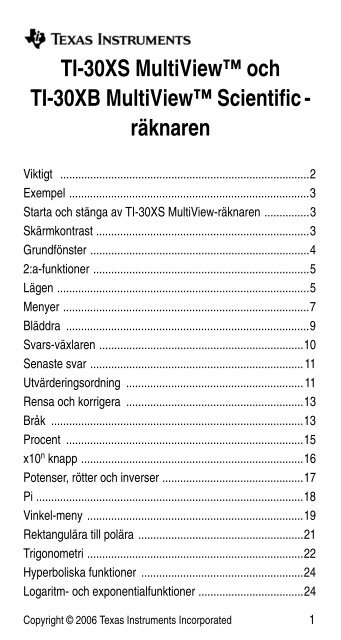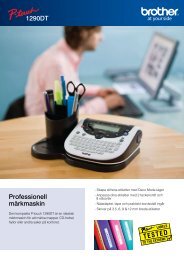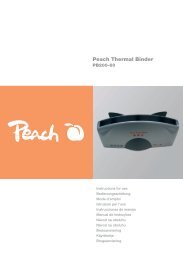TI-30XS MultiView Teknisk Räknare
TI-30XS MultiView Teknisk Räknare
TI-30XS MultiView Teknisk Räknare
You also want an ePaper? Increase the reach of your titles
YUMPU automatically turns print PDFs into web optimized ePapers that Google loves.
<strong>TI</strong>-<strong>30XS</strong> <strong>MultiView</strong> och<br />
<strong>TI</strong>-30XB <strong>MultiView</strong> Scientific -<br />
räknaren<br />
Viktigt ...................................................................................2<br />
Exempel ................................................................................3<br />
Starta och stänga av <strong>TI</strong>-<strong>30XS</strong> <strong>MultiView</strong>-räknaren ...............3<br />
Skärmkontrast .......................................................................3<br />
Grundfönster .........................................................................4<br />
2:a-funktioner ........................................................................5<br />
Lägen ....................................................................................5<br />
Menyer ..................................................................................7<br />
Bläddra .................................................................................9<br />
Svars-växlaren ....................................................................10<br />
Senaste svar .......................................................................11<br />
Utvärderingsordning ...........................................................11<br />
Rensa och korrigera ...........................................................13<br />
Bråk ....................................................................................13<br />
Procent ...............................................................................15<br />
x10 n knapp ..........................................................................16<br />
Potenser, rötter och inverser ...............................................17<br />
Pi .........................................................................................18<br />
Vinkel-meny ........................................................................19<br />
Rektangulära till polära .......................................................21<br />
Trigonometri ........................................................................22<br />
Hyperboliska funktioner ......................................................24<br />
Logaritm- och exponentialfunktioner ...................................24<br />
Copyright © 2006 Texas Instruments Incorporated 1
Konstant ..............................................................................25<br />
Minnet och lagrade värden .................................................27<br />
Dataeditorn och listformler ..................................................29<br />
Statistik ...............................................................................31<br />
Sannolikhet .........................................................................37<br />
Funktionstabell ....................................................................39<br />
Fel .......................................................................................41<br />
Batterisäkerhet ....................................................................42<br />
Om du stöter på problem ....................................................43<br />
Service och garanti för <strong>TI</strong>-produkter ...................................44<br />
Viktigt<br />
Texas Instruments lämnar inga uttryckliga eller<br />
underförstådda garantier för något program eller bok. Detta<br />
innefattar, men är inte begränsat till, underförstådda garantier<br />
om säljbarhet eller lämplighet för ett visst ändamål. Materialet<br />
tillhandahålles enbart på “som det är”-basis.<br />
Inte i något fall skall Texas Instruments kunna hållas ansvarigt<br />
för speciella eller sekundära skador, skador på grund av<br />
olyckor eller följdskador i anslutning till eller härrörande från<br />
inköp eller användning av detta material. Det enda<br />
betalningsansvaret som Texas Instruments påtar sig, oaktat<br />
handling, skall inte överstiga något av de inköpspris som<br />
tillämpas för denna artikel eller detta material. Dessutom skall<br />
inte Texas Instruments ha något betalningsansvar för några<br />
krav avseende användning av detta material från annan part.<br />
MathPrint, APD, Automatic Power Down, EOS, och <strong>MultiView</strong><br />
är varumärken tillhörande Texas Instruments Incorporated.<br />
Copyright © 2006 Texas Instruments Incorporated 2
Exempel<br />
Varje sektion följs av instruktioner för knapptryckningar med<br />
exempel som demonstrerar hur <strong>TI</strong>-<strong>30XS</strong> <strong>MultiView</strong> och<br />
<strong>TI</strong>-30XB <strong>MultiView</strong> fungerar. Innehållet i manualen hänvisar<br />
till <strong>TI</strong>-<strong>30XS</strong> <strong>MultiView</strong>, men är också användbart på<br />
<strong>TI</strong>-30XB <strong>MultiView</strong>.<br />
Exemplen förutsätter att alla förinställningar är inställda som<br />
det visas i avsnittet Lägen.<br />
För ytterligare övningar och exempel, se lärarhandledningen<br />
till <strong>TI</strong>-<strong>30XS</strong> <strong>MultiView</strong> som finns tillgänglig på<br />
education.ti.com/guides.<br />
Starta och stänga av <strong>TI</strong>-<strong>30XS</strong> <strong>MultiView</strong>räknaren<br />
& sätter på <strong>TI</strong>-<strong>30XS</strong> <strong>MultiView</strong>-räknaren. % ' stänger<br />
av den. Fönstret är rensat, men historiken, inställningarna och<br />
minnet behålls.<br />
Funktionen APD (Automatic Power Down) stänger av<br />
<strong>TI</strong>-<strong>30XS</strong> <strong>MultiView</strong>-räknaren automatiskt om ingen knapp har<br />
använts under cirka 5 minuter. Tryck & efter APD.<br />
Skärmen, pågående operationer, inställningar, och minnet blir<br />
bevarade.<br />
Skärmkontrast<br />
Skärmens ljusstyrka och kontrast kan variera beroende på<br />
belysningen i rummet, batteristyrkan och synvinkeln.<br />
Ställa in kontrasten:<br />
1. Tryck ner och släpp upp % knappen.<br />
2. Tryck T (för mörkare skärm) eller U (för ljusare<br />
skärm).<br />
Copyright © 2006 Texas Instruments Incorporated 3
Grundfönster<br />
I grundfönstret kan du mata in matematiska uttryck och<br />
funktioner, tillsammans med andra instruktioner. Svaren visas<br />
i grundfönstret. Skärmen på <strong>TI</strong>-<strong>30XS</strong> <strong>MultiView</strong>-räknaren kan<br />
maximalt visa fyra rader med maximalt 16 tecken per rad. För<br />
inmatningar och uttryck med fler än 16 tecken kan man<br />
bläddra åt både vänster och höger. (!och ") för att se hela<br />
inmatningen eller uttrycket.<br />
I MathPrint läget, kan du mata in upp till fyra nivåer med<br />
konsekutiva nästlade funktioner och uttryck, som innehåller<br />
bråk, kvadratrötter, exponenter med ^, Ê, e x , och 10 x .<br />
När du gör en inmatning i grundfönstret visas svaret,<br />
beroende på utrymme, antingen direkt till höger om<br />
inmatningen, eller till höger på nästa rad.<br />
Specialindikatorer kan visas på skärmen för att ge ytterligare<br />
information om funktionerna och svaren.<br />
Indikator Definition<br />
2:a 2:a funktion.<br />
HYP Hyperbolisk funktion.<br />
FIX Låst decimal-inställning. (Se<br />
avsnittet Läge.)<br />
SCI, ENG Grundpotensform eller engineeringnotation.<br />
(Se avsnittet Läge.)<br />
DEG, RAD,<br />
GRAD<br />
Vinkel-läge (grader, radianer, eller<br />
nygrader). (Se avsnittet Läge.)<br />
K Konstant-verktyget är på.<br />
L1, L2, L3 Visas ovanför listorna i dataeditorn.<br />
<strong>TI</strong>-<strong>30XS</strong> <strong>MultiView</strong>-räknaren utför<br />
en operation.<br />
º » En inmatning blir lagrad i minnet<br />
innan och/eller efter den aktiva<br />
skärmen. Tryck på # och $ för att<br />
bläddra.<br />
Copyright © 2006 Texas Instruments Incorporated 4
¹ ¸ En inmatning eller meny som visar<br />
fler än 16 tecken. Tryck på ! eller<br />
" för att bläddra.<br />
2:a-funktioner<br />
%<br />
De flesta knappar har två funktioner. Huvudfunktionen visas<br />
på knappen och bifunktionen visas ovanför. Tryck % för att<br />
aktivera 2:a funktionen till alla knappar. Notera att 2nd visas<br />
på skärmen. För att avbryta innan du matar in data, tryck på<br />
% igen. Till exempel, % b 25 < beräknar<br />
kvadratroten ur 25 och visar resultatet, 5.<br />
Lägen<br />
p<br />
Använd pför att välja läge. Tryck på ! " # $ för att<br />
välja ett läge, och < för att aktivera det. Tryck på -<br />
eller %Q för att återgå till grundfönstret och utföra dina<br />
beräkningar med vald lägesinställning.<br />
Lägets förinställningar visas i svart markering nedan.<br />
DEG RAD GRAD Ställer in vinkel-läget på grader,<br />
radianer, eller nygrader.<br />
NORM SCI ENG anger läget för numerisk notation. Läget<br />
Numerisk notation påverkar bara visningen av resultaten, och<br />
inte exaktheten hos de värden som lagras i enheten, vilket<br />
förblir maximalt.<br />
NOR visar resultat med siffror till vänster och höger om<br />
decimaltecknet, som i 123456.78.<br />
SCI visar nummer med en siffra till vänster om<br />
decimaltecknet och gällande tiopotens, som i<br />
1.2345678Ã10 5 (som är detsamma som 123456.78).<br />
Obs! Inom vissa begränsade områden (till exempel<br />
funktionstabeller, dataeditorn och %h-menyn), kan<br />
<strong>TI</strong>-<strong>30XS</strong> <strong>MultiView</strong>-räknaren visa E istället för Ã10 n .<br />
Copyright © 2006 Texas Instruments Incorporated 5
ENG visar resultat som siffror från 1 till 999 gånger 10<br />
upphöjt till ett heltal. Heltalspotensen är alltid en multippel<br />
av 3.<br />
Obs! C är en genväg till att mata in ett värde i<br />
grundpotensform. Resultatet visas i numerisk notation, valt<br />
i Lägen.<br />
FLOAT 0123456789 Väljer läget för decimal notation.<br />
FLOAT (flytande decimalkomma) visar upp till 10 siffror,<br />
plus tecknet och decimalkommat.<br />
0123456789 (Fast decimalkomma) anger antalet siffror<br />
som ska visas (0 till 9) till höger om decimaltecknet.<br />
CLASSIC MATHPRINT<br />
CLASSIC anger inmatning och resultat på en rad. Välj<br />
Classic-läget om du vill se inmatning och resultat på<br />
traditionellt räknarvis, eller om du först vill se svaret i<br />
decimalform.<br />
MathPrint-läget visar de flesta inmatningar och resultat i<br />
ett textboksformat. Välj MathPrint-läget om du vill visa<br />
svaret exakt, och tryck på svarsväxlaren för att se svaret i<br />
decimalform.<br />
Exempel på lägena Classic och MathPrint<br />
Classic-läge MathPrint-läge<br />
Sci Sci<br />
Flyttal<br />
Flyttals-läge och<br />
svarsväxlaren.<br />
Fast 2 Fast 2 och svarsväxlaren.<br />
Copyright © 2006 Texas Instruments Incorporated 6
U n/d U n/d<br />
Exponentexempel Exponentexempel<br />
Kvadratrotsexempel Kvadratrotsexempel<br />
Kubikrotsexempel Kubikrotsexempel<br />
Menyer<br />
Speciella knappar visar menyer: H, % I, v,<br />
%t, %, %h, och %{. Vissa<br />
knappar kan visa fler än en meny.<br />
Tryck " och $ för att bläddra och välj något från menyn,<br />
eller tryck på numret intill menyvalet. För att återvända till<br />
föregående skärm utan att göra något val tryck -. För att<br />
lämna en meny eller applikation och återgå till grundfönstret<br />
tryck %Q.<br />
Copyright © 2006 Texas Instruments Incorporated 7
Menydiagrammet visar menyknapparna och vilka menyer de<br />
visar.<br />
H %I<br />
PRB RAND DMS R P<br />
1: nPr 1: rand 1: Ä 1: R ´Pr(<br />
2: nCr 2: randint( 2: Å 2: R ´PÁ(<br />
3: ! 3: Æ 3: P ´ Rx(<br />
4: r<br />
5: g<br />
4: P ´Ry(<br />
6: ´DMS<br />
vv<br />
(Tryck en gång för att visa skärmen för dataeditorn. Tryck igen<br />
för att visa menyn.)<br />
CLEAR FORMULA<br />
1: Clear L1 1: Add/Edit Frmla<br />
2: Clear L2 2: Clear L1 Frmla<br />
3: Clear L3 3: Clear L2 Frmla<br />
4: Clear ALL 4: Clear L3 Frmla<br />
5: Clear ALL<br />
Tryck vmedan du är i alternativet Lägga till/Redigera Frml<br />
i FORMULA för att se den här menyn:<br />
Ls<br />
1: L1<br />
2: L2<br />
3: L3<br />
Copyright © 2006 Texas Instruments Incorporated 8
%t<br />
STATS<br />
1: 1-Var Stats<br />
2: 2-Var Stats<br />
3: StatVars Den här menyn visas när du beräknat 1-<br />
-var eller 2-var stats.<br />
StatVars-menyn:<br />
1: n<br />
2: Ï<br />
3: Sx<br />
Etc. Se StatVar-värdena för en fullständig<br />
lista.<br />
% %h %{<br />
Reset Recall Var Clear Var<br />
1: No 1: x = 1: Yes<br />
2: Yes 2: y =<br />
3: z =<br />
4: t =<br />
5: a =<br />
6: b =<br />
7: c =<br />
2: No<br />
Bläddra<br />
! " # $<br />
Tryck på ! eller " för att placera markören horisontellt över<br />
det inmatade uttrycket. Tryck på % ! eller % " för att<br />
föra markören direkt till början eller slutet av ett uttryck.<br />
Efter det att ett uttryck är behandlat, kan du använda # och<br />
$ för att bläddra genom tidigare inmatningar, som har<br />
lagrats i din <strong>TI</strong>-<strong>30XS</strong> <strong>MultiView</strong>-räknares minne. Du kan<br />
återanvända en tidigare inmatning genom att trycka < för<br />
att klistra in den på den nedersta raden.<br />
Copyright © 2006 Texas Instruments Incorporated 9
Exempel<br />
Bläddra 1 T 1 <<br />
Svars-växlaren<br />
n<br />
Tryck på n knappen för att växla mellan svar i bråk- eller<br />
decimalform, exakt kvadratrot eller decimalform, och exakt pi<br />
eller decimalform.<br />
Exempel<br />
Svarsväxlar<br />
en<br />
2 T 2 <<br />
3 T 3 <<br />
4 T 4 <<br />
# # # # <<br />
T 2 <<br />
% b 8 <<br />
n<br />
Copyright © 2006 Texas Instruments Incorporated 10
Senaste svar<br />
% i<br />
Det allra senast beräknade resultatet lagras i variabeln Ans.<br />
Ans blir kvar i minnet, även efter det att <strong>TI</strong>-<strong>30XS</strong> <strong>MultiView</strong>räknaren<br />
har stängts av. För att återkalla värdet för Ans:<br />
• Tryck % i (Ans visas på din skärm, eller<br />
• Tryck på någon operations -knapp (T, U, och så vidare)<br />
som det första steget i en inmatning. Både Ans och<br />
operatorn visas.<br />
Exempel<br />
Ans 3 V 3 <<br />
V 3 <<br />
3 % c % i<br />
<<br />
Utvärderingsordning<br />
<strong>TI</strong>-<strong>30XS</strong> <strong>MultiView</strong>-räknaren använder Equation Operating<br />
System (EOS) för att utvärdera uttryck. Inom en<br />
prioriteringsnivå, utvärderar EOS funktionerna från vänster till<br />
höger i följande turordning.<br />
1:a Uttryck inom parenteser.<br />
2:a Funktioner som behöver en ) och föregår<br />
argumentet, såsom sin, log, och alla R P<br />
meny--objekt.<br />
3:e Bråk.<br />
4:e Funktioner som matas in efter argumentet, som<br />
till exempel x2 och modifieraren för<br />
vinkelenheter.<br />
Copyright © 2006 Texas Instruments Incorporated 11
5:e Exponentiering (^) och rötter ( xÑ). Obs! I Classic-läge, behandlas exponentiering<br />
från vänster till höger. Uttrycket 2^3^2<br />
behandlas som (2^3)^2, med resultatet 64.<br />
I MathPrint-läge, behandlas exponentiering<br />
från höger till vänster. Uttrycket 2^3^2<br />
behandlas som 2^(3^2), med resultatet 512.<br />
6:e Negation (M).<br />
7:e Permutationer (nPr) och kombinationer (nCr).<br />
8:e Multiplikationer, underförstådda multiplikationer,<br />
division.<br />
9:e Addition och subtraktion.<br />
10:e Konverteringar (n/d Un/d, FD, 4DMS).<br />
11:e < fullbordar alla operationer och stänger<br />
alla öppna parenteser.<br />
Exempel<br />
+ Q P M 6 0 T 5 V M1 2 <<br />
(M) 1 T M 8 T 1 2 <<br />
% b 9 T 16 <<br />
( ) 4 V D 2 T 3 E <<br />
4 D 2 T 3 E <<br />
Copyright © 2006 Texas Instruments Incorporated 12
^ och x Ñ<br />
Rensa och korrigera<br />
Bråk<br />
% b 3 G2 "T 4<br />
G2 <<br />
- Rensar ett fel-meddelande.<br />
Rensar tecken på inmatningsraden.<br />
Flyttar markören till den senaste<br />
inmatningen som gjorts när skärmen väl<br />
har rensats.<br />
Backar tillbaka en skärm i applikationer.<br />
J Raderar tecknet som finns vid<br />
markören; sedan raderas 1 tecken som<br />
står till vänster om markören varje gång<br />
du trycker på J.<br />
% f Infogar ett tecken vid markören.<br />
% { Rensar variabler x, y, z, t, a, b, och c.<br />
% 2<br />
eller<br />
& & -<br />
Återställer <strong>TI</strong>-<strong>30XS</strong> <strong>MultiView</strong>räknaren.<br />
Återställer enheten till<br />
förvalda inställningar; rensar minnet på<br />
variabler, pågående operationer, alla<br />
inmatningar i historik, och statistiska<br />
data; rensar heltkonstant -funktionen, K,<br />
och Ans.<br />
q %N % j % O<br />
I MathPrint-läge kan bråk med q inkludera<br />
operationstangenter (T, V, etc.) och de flesta<br />
funktionstangenter (F, %_, etc.).<br />
I Classic-läge, tillåts inte bråk med q operationstangenter,<br />
funktioner eller komplexa bråk i täljaren eller nämnaren.<br />
Obs! I läget Classic räknare, listeditor och tabell, använd W<br />
för att utföra komplexa divisioner.<br />
Copyright © 2006 Texas Instruments Incorporated 13
Beräkningar som innehåller bråk kan visa svaret i bråk- eller<br />
decimalform beroende på inmatningarna.<br />
<strong>TI</strong>-<strong>30XS</strong> <strong>MultiView</strong>-räknaren visar resultat som är större än<br />
1 i otillåtna form. Svaren blir automatiskt förenklade.<br />
• q matar in ett enkelt bråk. Att trycka q före eller efter en<br />
siffra kan resultera i olika beteenden. Att mata in en siffra<br />
innan man trycker q gör den siffran till täljare (endast i<br />
MathPrint-läge).<br />
I MathPrint-läge, tryck $ mellan inmatningen av täljare<br />
och nämnare.<br />
I Classic-läge, tryck q mellan inmatningen av täljare och<br />
nämnare.<br />
• %N matar in ett blandat tal. Tryck %N mellan<br />
inmatningen av heltal och täljare.<br />
I MathPrint-läge, tryck $ mellan inmatningen av täljare<br />
och nämnare.<br />
I Classic-läge, tryck q mellan inmatningen av täljare och<br />
nämnare.<br />
• % O växlar mellan blandad form och enkel<br />
bråkform.<br />
• % j växlar svar mellan bråkform och decimalform.<br />
Exempel för Classic-läge<br />
n/d, U n/d 3 q 4 T 1 % N 7<br />
q 12 <<br />
n/d U n/d 9 q 2 %O <<br />
F D 4 % N 1 q 2 %<br />
j <<br />
Copyright © 2006 Texas Instruments Incorporated 14
Exempel för MathPrint-läge<br />
n/d, U n/d q3 $ 4 " T 1<br />
%N 7 $12 <<br />
n/d Un/d 9 q 2 " %O<br />
<<br />
F D 4 % N 1 $ 2 "<br />
% j <<br />
Exempel<br />
(endast i<br />
MathPrintläge)<br />
(endast i<br />
MathPrintläge)<br />
Procent<br />
q1 8 2 T 1 8 3 $ 4<br />
<<br />
% _ % T<br />
För att utföra en beräkning som innehåller procent, tryck %<br />
_ efter inmatningen av värdet i procent.<br />
För att uttrycka ett värde i procent, tryck %R efter värdet.<br />
Exempel<br />
2 % _ V 150 <<br />
qM5 T%b5<br />
FU4 D 1 ED 6<br />
E$2 D 1 E<<br />
1 q 5 "% R <<br />
Copyright © 2006 Texas Instruments Incorporated 15
³ Problem<br />
Ett gruvbolag utvinner 5 000 ton malm med en<br />
metallkoncentration på 3 % och 7 300 ton med en<br />
koncentration på 2.3 %. Hur stor är den totala mängden<br />
metall som utvinns?<br />
Om ett ton metall är värt 280 kr, vad är då det totala värdet för<br />
den utvunna metallen?<br />
3 % _ V 5000 <<br />
T 2 8 3 % _ V 7300 <<br />
V 280 <<br />
De två utvinningarna representerar totalt 317.9 ton metall till<br />
ett totalt värde på 89 012 kr.<br />
x10 n knapp<br />
C<br />
C är en genväg till att mata in ett tal i grundpotensform.<br />
Exempel<br />
2 C 5 <<br />
F$"<<br />
-<<br />
Copyright © 2006 Texas Instruments Incorporated 16
Potenser, rötter och inverser<br />
F Beräknar kvadraten på ett värde. <strong>TI</strong>-<strong>30XS</strong><br />
Multiview-räknaren beräknar uttryck som är<br />
inmatade med F och a från vänster till höger<br />
i både klassiskt räknar- och MathPrint-läge<br />
G Upphöjer ett värde till angiven potens. Om du<br />
matar in ett uttryck som exponent, måste det<br />
placeras inom parenteser.<br />
%b Beräknar kvadratroten för ett positivt värde.<br />
%s Beräknar n:te roten för alla positiva värden och<br />
alla udda heltalsrötter för ett negativt värde.<br />
a Beräknar inversen av ett värde: 1/x. <strong>TI</strong>-<strong>30XS</strong><br />
Multiview-räknaren beräknar uttryck som är<br />
inmatade med F och a från vänster till höger<br />
i både klassiskt räknar- och MathPrint-läge<br />
Exempel<br />
5 G 2 " T 4 G D 2 T 1 E<br />
<<br />
10 G M 2 <<br />
%b 49 <<br />
%b 3 G 2 " T 2 G 4 <<br />
6 %c 64 <<br />
Copyright © 2006 Texas Instruments Incorporated 17
2 a <<br />
Pi<br />
g<br />
À =3.141592653590 internt i räknaren för beräkningar.<br />
À =3.141592654 för visning på skärmen.<br />
Exempel<br />
À 2 V g <<br />
³ Problem<br />
n<br />
Vilken area har en cirkel med en radie på 12 cm?<br />
Kom ihåg: A = Àr 2 .<br />
g V 12 G 2 <<br />
n<br />
Cirkelns area är 144 À kvadratcentimeter. Cirkelns area är<br />
ungefär 452.4 kvadratcentimeter avrundat till en decimal.<br />
Copyright © 2006 Texas Instruments Incorporated 18
Vinkel-meny<br />
%I<br />
%I visar ett val mellan två undermenyer som låter dig<br />
ange vinkelenhetensmodifieraren i grader (º), minuter ('),<br />
sekunder ("); radian (r); gradian (g), eller enhetskonvertering<br />
genom ´DMS. Du kan också konvertera från rektangulär<br />
koordinatform (R) och polär koordinatform (P). (Se<br />
Rektangulära till Polära för ytterligare information.)<br />
Välj ett vinkel-läge från lägeskärmen. Du kan välja mellan<br />
DEG (förval), RAD, eller GRAD. Inmatningar tolkas och<br />
resultat visas enligt vinkel-lägesinställningen utan att någon<br />
vinkelenhetsmodifierare behöver anges.<br />
Om du specifierar en vinkelenhetsmodifierare från Vinkelmenyn,<br />
görs beräkningen i den vinkeltypen, och "skriver över"<br />
den aktuella vinkel-lägesinställningen.<br />
Exempel<br />
RAD F"<<br />
-> 3 0 %I<br />
1 E <<br />
DEG p<<br />
- 2 g% I 4<br />
<<br />
4DMSS 1 8 5 %I 6 <<br />
Copyright © 2006 Texas Instruments Incorporated 19
³ Problem<br />
Två angränsande vinklar mäter 12¡ 31¢ 45£ och 26¡ 54¢<br />
38£. Lägg ihop de två vinklarna och visa resultatet i DMSformatet.<br />
Avrunda resultatet till två decimaler.<br />
-p$$"""<<br />
-12 %I<br />
1 31 %I2 45 %I 3<br />
T 26 %I1 54 %I 2<br />
38 %I 3 <<br />
%I 6 <<br />
Resultatet blir 39 grader, 26 minuter and 23 sekunder.<br />
³ Problem<br />
Det är känt att 30¡ = p / 6 radianer. I standardläget, grader,<br />
sök sinus för 30¡. Ställ sedan in räknaren på radian-läge och<br />
beräkna sinus för p / 6 radianer.<br />
Obs! Tryck - för att rensa skärmen mellan problemen.<br />
-> 30 E<<br />
p" g q 6 "<br />
E<<br />
Copyright © 2006 Texas Instruments Incorporated 20
Återta radian-läge på räknaren och beräkna sinus för 30¡.<br />
Ändra räknaren till grader-läge och hitta sinus för p / 6<br />
radianer.<br />
> 30 %I
Trigonometri<br />
> ? @ % T [ \<br />
Mata in trigonometriska funktioner (sin, cos, tan, sin -1 , cos -1 ,<br />
tan -1 ), precis som du skulle skriva dem. Välj ditt önskade<br />
Vinkel-läge innan du börjar de trigonometriska beräkningarna.<br />
Exempel Grader-läge<br />
Tan p$$
³ Problem<br />
Sök vinkeln A i triangeln här nedan. Beräkna sedan vinkeln B<br />
och hypotenusans längd c. Längder anges i meter. Avrunda<br />
resultatet till en decimal.<br />
Kom ihåg:<br />
tan A = varvid ±A = tan-1 7<br />
-<br />
⎛7<br />
- ⎞<br />
3<br />
⎝3⎠<br />
±A + ±B + 90Ä = 180Ä<br />
varvid ±B = 90Ä - ±A<br />
c =<br />
p$$""<<br />
-%\ 7 q 3 "E<<br />
90 U%i<<br />
%b 3 FT 7 F<<br />
n<br />
3 2<br />
7 2<br />
+<br />
Med en decimal är vinkeln A 66.8Ä, vinkeln B är 23.2Ä, och<br />
längden på hypotenusan är 7.6 meter.<br />
Copyright © 2006 Texas Instruments Incorporated 23<br />
A<br />
3<br />
C<br />
7<br />
c<br />
B
Hyperboliska funktioner<br />
% Y<br />
% Y visar dig HYP-indikatorn och ger dig tillträde till den<br />
hyperboliska funktionen för nästa trigonometri-knapp som du<br />
trycker. Vinkel-läge påverkar inte de hyperboliska<br />
beräkningarna.<br />
Exempel<br />
HYP %Y>5 ET2<br />
<<br />
##
e x % ^ 85 <<br />
Konstant<br />
% l<br />
% l startar Konstant-verktyget och låter dig även<br />
definiera en konstant.<br />
För att lagra en operation i K och återkalla den:<br />
1. Tryck % l.<br />
2. Mata in alla kombinationer av siffror, operationer, och/eller<br />
värden, maximalt 44 tecken.<br />
3. Tryck < för att spara aktuell operation. K visas i raden<br />
för indikatorer.<br />
4. Varje efterföljande gång som du trycker
Återställ K % l % l -<br />
F <<br />
³ Problem<br />
5 <<br />
20 <<br />
Stäng av K %l 1 T 1 <<br />
Beräkna y -värdena för x = -5 och x = -1 för den linjära<br />
funktionen y = 5x – 2. =: -5; -1.<br />
%lV 5 U 2 <<br />
M 5 <<br />
M 1 <<br />
% G<br />
Copyright © 2006 Texas Instruments Incorporated 26
Minnet och lagrade värden<br />
z L % h %{<br />
<strong>TI</strong>-<strong>30XS</strong> <strong>MultiView</strong>-räknaren har 7 stycken variabler för x, y,<br />
z, t, a, b, och c. Du kan lagra ett reellt tal eller ett uttryck som<br />
ger ett reellt tal i en minnesvariabel.<br />
L låter dig lagra värden tillvariabler. Tryck Lför att<br />
lagra en variabel, och tryck z för att välja vilken variabel<br />
som ska lagras. Tryck < för att lagra den valda variabeln.<br />
Om variabeln redan har ett värde, ersätts det värdet med det<br />
nya.<br />
z aktiverar menyn för variabler. Upprepa<br />
knapptryckningen för att välja x, y, z, t, a, b, eller c. Du kan<br />
också använda z för att återkalla variablernas lagrade<br />
värde. Variabelns namn skrivs in i akutuell inmatning och<br />
används till att beräkna uttrycket.<br />
% h återkallar givna värden till variablerna. Tryck %<br />
h för att visa en meny med variablerna och deras<br />
lagrade värden. Välj den variabel du vill återkalla och tryck<br />
³ Problem<br />
< F <<br />
L zz<br />
<<br />
z z<br />
< W 4 <<br />
Vid projektering efter grus öppnades två nya grusgropar. Den<br />
första mätte 350 meter gånger 560 meter, den andra mätte<br />
340 meter gånger 610 meter. Hur stor mängd grus måste<br />
bolaget ta bort från varje grop för att nå ett djup på 150<br />
meter? För att nå 210 meter? Visa resultatet i<br />
ingenjörsnotation (ENG).<br />
p$""
210 V% h
v
9 W 5 V v 1 T 32<br />
<<br />
Om Sydney har 21ÄC, vad är då den temperaturen i<br />
Fahrenheit.<br />
!$$$21 <<br />
Statistik<br />
% t v<br />
% t visar en meny med följande alternativ:<br />
• 1-Var Stats analyserar statistiska data från 1 uppsättning<br />
data med 1 uppmätt variabel, x.<br />
• 2-Var Stats analyserar parade data från 2 uppsättningar<br />
data med 2 uppmätta variabler x, den oberoende<br />
variabeln, och y, den beroende variabeln.<br />
• StatVars visar en underordnad meny med statistiska<br />
variabler. StatVars-menyn visar sig bara efter du beräknat<br />
1-Var eller 2-Var stats. Använd $ och # för att söka den<br />
önskade variabeln, och tryck < för att välja den.<br />
Variabler Definition<br />
n Antalet datapunkter x eller (x,y) .<br />
Ï eller Ð Medelvärdet av alla x- eller y-värden.<br />
Sx eller Sy Standardavvikelse (stickprov) för x- eller<br />
y.<br />
Îx eller Îy Populationsstandard -avvikelse för x eller<br />
y.<br />
Òx eller Òy Summan av alla x eller y -värden.<br />
Copyright © 2006 Texas Instruments Incorporated 31
Òx2 eller Òy2 Summan av alla x2 eller y2 -värden.<br />
Òxy Summan av (x …y) för alla xy- par.<br />
a Linjär regression, lutning .<br />
b Linjär regression, skärning med y-axel.<br />
r Korrelationskoefficient.<br />
xÅ (2-Var) Använder a och b för att beräkna ett<br />
förutbestämt x -värde när du matar in ett<br />
y -värde.<br />
yÅ (2-Var) Använder a och b för att beräkna ett<br />
förutbestämt y -värde när du matar in ett<br />
x -värde.<br />
MinX Minsta x-värde.<br />
Q1 (1-Var) Medianen för elementen mellan MinX<br />
och Med (1:a kvartilen).<br />
Med Medianen för alla datapunkter.<br />
Q3 (1-Var) Medianen för elementen mellan Med och<br />
MaxX (3:e kvartilen).<br />
MaxX Största x-värde.<br />
Att definiera statistiska data-punkter:<br />
1. Mata in data i L1, L2, eller L3. (Se Dataeditorn.)<br />
2. Tryck % t. Välj 1-Var eller 2-Var och tryck
Data
$""< $<br />
<<br />
Anthony har ett medelvärde (Ï) på 11.33 (avrundat till<br />
närmaste hundradel).<br />
På räknaren, representerar n den totala summan av vikterna:<br />
n = 1 + 0.5 + 1 + 0.5.<br />
Òx representerar den viktade summan av hans resultat.<br />
(12)(1) + (13)(0.5) + (10)(1) + (11)(0.5) = 34.<br />
Ändra Anthonys sista resultat från 11 till 15.<br />
v $$$ 15 $<br />
%t1 $$ <<br />
Om läraren lägger till 4 poäng till Test 4, blir Anthonys<br />
medelbetyg 12.<br />
³ Problem<br />
Tabellen här nedan visar resultaten av ett bromstest.<br />
Test Nr. 1 2 3 4<br />
Hastighet<br />
(km/h)<br />
33 49 65 79<br />
Bromssträcka<br />
(m)<br />
5.30 14.45 20.21 38.45<br />
Använd förhållandet mellan hastighet och bromssträcka för<br />
att uppskatta bromssträckan för ett fordon som färdas i<br />
55 km/h.<br />
Copyright © 2006 Texas Instruments Incorporated 35
Ett handritat punktdiagram av dessa data antyder ett linjärt<br />
förhållande. <strong>TI</strong>-<strong>30XS</strong> <strong>MultiView</strong>-räknaren använder minsta<br />
kvadratmetoden för att hitta den linje som passar bäst,<br />
nämligen y'=ax'+b, för datainmatning i listor.<br />
v v 4<br />
33 $49 $ 65 $ 79 $ " 5.3 $<br />
14.45 $ 20.21 $ 38.45 $<br />
%t 2<br />
$$<br />
<<br />
Tryck $ för att se a och b.<br />
Linjen y'=0.67732519x'-18.66637321 vara en bra modell för<br />
det linjära sambandet.<br />
Tryck $ tills y' markeras.<br />
< 55 E <<br />
Den linjära modellen ger en uppskattad bromssträcka på<br />
18.59 meter för ett fordon som färdas i 55 km/h.<br />
Copyright © 2006 Texas Instruments Incorporated 36
Sannolikhet<br />
H<br />
Den här knappen visar två menyer: PRB och RAND.<br />
PRB innehåller följande val:<br />
nPr Beräknar antalet permutationer (ordnade<br />
urval) av r element ur n stycken givna.<br />
Turordningen mellan alla objekten är av vikt,<br />
ungefär som i en tävling.<br />
nCr Beräknar antalet kombinationer av r element<br />
ur n stycken, givna. Turordningen mellan alla<br />
objekt är inte av vikt, ungefär som i en<br />
korthand.<br />
! En n-fakultet (n!) är produkten av de positiva<br />
heltalen från 1 till n. n måste vara ett positivt<br />
heltal { 69.<br />
RAND innehåller följande möjligheter:<br />
rand Genererar ett slumpmässigt reellt tal mellan 0<br />
och 1. För att kontrollera en sekvens av<br />
slumpmässiga tal, lagra ett heltal (slumpkärna)<br />
| 0 till rand. Slumpkärnan ändras<br />
slumpmässigt varje gång ett slumpmässigt tal<br />
blir genererat.<br />
randint( Genererar ett slumpat heltal mellan 2 heltal, A<br />
och B, där A { randint { B. Separera de 2<br />
heltalen med ett kommatecken i instruktionen.<br />
Exempel<br />
nPr 8<br />
H1<br />
Copyright © 2006 Texas Instruments Incorporated 37
³ Problem<br />
3 <<br />
nCr 52 H 2<br />
5 <<br />
! 4 H<br />
3 <<br />
STO 4 rand 5 L H "<br />
1 <<br />
Rand H " 1 <<br />
Randint( H " 2<br />
3 % ` 5 E <<br />
En glassaffär annonserar att deras egentillverkade glass finns<br />
i 25 smaker. Du vill beställa tre olika smaker i en bägare. Hur<br />
många kombinationer med tre olika smaker kan du prova<br />
under en riktigt het sommar?<br />
25<br />
H 2<br />
Copyright © 2006 Texas Instruments Incorporated 38
3 <<br />
Du kan välja mellan 2 300 bägare med olika<br />
smakkombinationer! Om en lång sommar är 90 dagar lång,<br />
måste du äta ungefär 25 olika kombinationer av glas varje<br />
dag!<br />
Funktionstabell<br />
o<br />
Funktionstabellen låter dig åskådliggöra en definierad<br />
funktion i tabellform. Hur man gör en funktionstabell:<br />
1. Tryck o.<br />
2. Mata in en funktion och tryck
³ Problem<br />
Hitta vertex hos parabeln, y = x(36 - x) genom en värdetabell.<br />
Kom ihåg: En parabels vertex är punkten på parabelns<br />
symmetrilinje.<br />
ozD36 UzE<<br />
- 15 $ - 3 $ $ <<br />
Efter sökning nära x = 18, visar sig punkten (18, 324) vara<br />
parabelns vertex, eftersom den förefaller vara vändpunkten<br />
för punkterna i funktionen. För att söka närmare till<br />
vändpunkten = , byt till ett mindre stegvärde för att se punkter<br />
närmare (18, 324).<br />
³ Problem<br />
En välgörenhetsinsamling fick ihop 3 600 kr till stöd för ett<br />
lokalt soppkök. 450 kr kommer att delas ut till soppköket varje<br />
månad tills pengarna tar slut. Hur många månader kommer<br />
insamlingen att stödja soppköket?<br />
Kom ihåg: Om x = månader och y = återstående pengar, så är<br />
y = 3600 - 450x.<br />
o3600 U450 z<br />
< 0 $1 $"< $ <<br />
Copyright © 2006 Texas Instruments Incorporated 40
Mata in gissningar <<br />
Stödet på 450 kr per månad kommer att räcka i 8 månader<br />
eftersom y(8) = 3600 - 450(8) = 0 vilket också framgår av<br />
värdetabellen.<br />
Fel<br />
När <strong>TI</strong>-<strong>30XS</strong> <strong>MultiView</strong>-räknaren upptäcker ett fel, lämnar<br />
den ett felmeddelande där typ av fel anges.<br />
För att korrigera ett fel, notera feltypen och fastställ orsaken<br />
till felet. Om du inte känner igen felet, kan du använda<br />
följande lista, som beskriver felmeddelandena i detalj.<br />
Tryck - för att rensa felmeddelandet. Föregående skärm<br />
visas med markören vid, eller direkt i närheten av, felet.<br />
Korrigera uttrycket.<br />
ARGUMENT — En funktion har inte haft rätt antal argument.<br />
DIVIDE BY 0 —<br />
• Du har försökt dividera med 0.<br />
• I statistik, n = 1.<br />
DOMAIN — Du angav ett argument till en funktion utanför det<br />
giltiga området. Till exempel:<br />
• Till xÑy: x = 0 eller y < 0 och x är inte ett udda heltal.<br />
• För yx : y och x = 0; y < 0 och x är inte ett heltal.<br />
• För Ñx: x < 0.<br />
• För LOG eller LN: x { 0.<br />
• För TAN: x = 90Ä, -90Ä, 270Ä, -270Ä, 450Ä, etc., och<br />
likadant för radian-läge.<br />
• För SIN-1 eller COS-1 : |x| > 1.<br />
• För nCr eller nPr: n eller r är inte heltal | 0.<br />
• För x!: x är inte ett heltal mellan 0 och 69.<br />
Copyright © 2006 Texas Instruments Incorporated 41
EQUA<strong>TI</strong>ON LENGTH ERROR — En inmatning överskrider<br />
gränsen för antalet siffror (80 för statistik-inmatningar eller 47<br />
för konstant-inmatningar); till exempel, att kombinera en<br />
inmatning med en konstant som överstiger gränsen .<br />
FRQ DOMAIN — Frekvens-värde (i 1-Var statistik) < 0 eller ><br />
99, eller inte ett heltal.<br />
OVERFLOW — |Á| ‚ 1¯10, när Á är en vinkel i en trig,<br />
hyperbolisk, eller R ´Pr( funktion.<br />
STAT — Försök att beräkna 1-var eller 2-var stats utan<br />
definierade data -punkter eller försök att beräkna 2-var<br />
statistik fast datalistorna är olika långa.<br />
DIM MISMATCH — Försök att skapa en formel fast listorna är<br />
olika långa.<br />
FORMULA — Formeln innehåller antingen inget listnamn (L1,<br />
L2 eller L3), eller sitt eget listnamn. Till exempel, en formel för<br />
L1 innehåller L1.<br />
SYNTAX — kommandot innehåller ett syntaxfel: inmatning av<br />
fler än 23 vilande operationer eller 8 vilande värden; eller att<br />
ha felplacerat funktioner, argument, parenteser, eller<br />
kommatecken. Om du använder q, försök att använda W.<br />
INVALID FUNC<strong>TI</strong>ON — Ogiltiga funktioner är inmatade i<br />
funktionstabellen.<br />
LOW BATTERY — Byt batteri.<br />
Obs! Det här meddelandet syns bara en kort stund innan det<br />
försvinner. Att trycka på - rensar inte meddelandet.<br />
Batterisäkerhet<br />
Vidtag följande försiktighetsmått när du använder batterier.<br />
• Lämna aldrig batterier inom räckhåll för barn.<br />
• Blanda inte nya och gamla batterier. Blanda into olika<br />
märken (och typer) av batterier.<br />
• Blanda inte uppladdningsbara och icke-uppladdningsbara<br />
batterier.<br />
Copyright © 2006 Texas Instruments Incorporated 42
• Sätt in batterierna enligt deras polaritet och de anvisningar<br />
som ges.<br />
• Sätt inte in icke-uppladdningsbara batterier i en<br />
batteriladdare.<br />
• Lämna omedelbart tillbaka använda batterier till närmaste<br />
återvinningsstation.<br />
• Bränn aldrig batterier och försök inte plocka isär dem.<br />
Hur man tar ut eller byter batteri<br />
<strong>TI</strong>-<strong>30XS</strong> <strong>MultiView</strong>-räknaren använder ett 3 volt CR2032<br />
lithium batteri.<br />
Avlägsna skyddsöverdraget och vänd <strong>TI</strong>-<strong>30XS</strong> <strong>MultiView</strong>räknarens<br />
framsida neråt.<br />
• Ta bort skruvarna från baksidan med en liten<br />
skruvmejsel.<br />
• Börja vid nerkanten, och skilj försiktigt framsidan från<br />
baksidan. Var försiktig så att de inre delarna inte<br />
skadas.<br />
• Använd en liten skruvmejsel (om det behövs) och<br />
avlägnsa batteriet.<br />
• För att sätta i ett nytt batteri, kontrollera polerna (+ och -)<br />
och för in det nya batteriet. Med ett fast tryck på batteriet<br />
hamnar det sedan på rätt plats.<br />
Viktigt: Vid batteribyte ska du undvika kontakt med<br />
andra komponenter i <strong>TI</strong>-<strong>30XS</strong> <strong>MultiView</strong>-räknaren.<br />
• Vid behov, tryck på &och - samtidigt för att<br />
starta om räknaren (raderar minnet och alla inställningar<br />
och visar ett meddelande: MEM DELETED).<br />
Kasta omgående de tomma baterierna, i enlighet med lokala<br />
miljöbestämmelser.<br />
Om du stöter på problem<br />
Återvänd till instruktionerna för att vara säker på att<br />
beräkningarna blivit korrekt utförda.<br />
Tryck & och - på samma gång. Det rensar alla<br />
inställningar och minnet.<br />
Copyright © 2006 Texas Instruments Incorporated 43
Kontrollera batteriet och försäkra dig om att det är fräscht och<br />
korrekt isatt.<br />
Byt ut batteriet när:<br />
• & inte startar räknaren, eller<br />
• skärmen blir tom, eller<br />
• Du får oväntade resultat.<br />
Service och garanti för <strong>TI</strong>-produkter<br />
<strong>TI</strong>-produkter och<br />
service<br />
Service och<br />
garanti<br />
Mer information om <strong>TI</strong>-produkter<br />
och service kan du få via E-post<br />
eller genom att besöka <strong>TI</strong> på deras<br />
Internetadress.<br />
e-post: ti-cares@ti.com<br />
internetadress: education.ti.com<br />
Information om garantitid och<br />
garantivillkor eller om<br />
produktservice finns i<br />
garantibeviset som medföljer<br />
denna produkt. Du kan också<br />
kontakta din lokala återförsäljare/<br />
distributör för Texas Instruments.<br />
Copyright © 2006 Texas Instruments Incorporated 44